轻松设置,把百度搜索设为您的主页!
作者:佚名 来源:未知 时间:2024-11-09
如何将百度搜索设为主页

在现代互联网生活中,搜索引擎已经成为我们获取信息的重要工具,而百度搜索作为国内领先的搜索引擎,更是许多用户的首选。为了方便日常使用和提高效率,将百度搜索设为主页是一个明智的选择。本文将详细介绍如何在不同浏览器以及手机浏览器中将百度搜索设为主页,帮助您轻松实现这一目标。

一、电脑浏览器中设置百度搜索为主页
1. 谷歌浏览器(Google Chrome)
谷歌浏览器以其简洁的界面和强大的功能深受用户喜爱。在Chrome中将百度搜索设为主页的操作步骤如下:
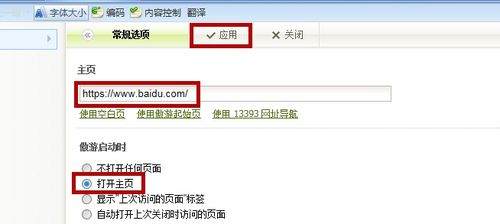
1. 打开谷歌浏览器:首先,双击打开谷歌浏览器。

2. 进入设置页面:点击右上角的三个点图标(更多操作按钮),在下拉菜单中选择“设置”。
3. 找到启动时选项:在设置页面中,向下滚动找到“启动时”选项。
4. 设置特定网页:选择“打开特定网页或一组网页”,然后点击“添加新网页”。
5. 输入百度网址:在弹出的对话框中输入“https://www.baidu.com”,然后点击“添加”。
6. 保存并重启:完成设置后,关闭设置页面,重新启动浏览器,您会发现百度已经设置为首页。
2. 火狐浏览器(Mozilla Firefox)
火狐浏览器同样是一款备受欢迎的浏览器,设置百度搜索为主页的操作如下:
1. 打开火狐浏览器:双击打开火狐浏览器。
2. 进入选项页面:点击右上角的三条横线图标(菜单按钮),选择“选项”。
3. 找到主页设置:在选项页面中,找到“主页”部分。
4. 自定义网址:在“主页和新窗口”下拉菜单中,选择“自定义网址”。
5. 输入百度网址:在文本框中输入“https://www.baidu.com”。
6. 保存并重启:关闭选项页面,重新启动火狐浏览器,您会看到百度已成为您的首页。
3. 微软Edge浏览器(Microsoft Edge)
微软Edge浏览器作为Windows系统内置的浏览器,其设置过程与Chrome相似:
1. 打开Edge浏览器:双击打开Edge浏览器。
2. 进入设置页面:点击右上角的三个点图标(更多操作按钮),选择“设置”。
3. 找到启动时选项:在设置页面中,点击“在启动时”选项。
4. 设置特定页面:选择“打开特定页面”,然后点击“添加新页面”。
5. 输入百度网址:在弹出的对话框中输入“https://www.baidu.com”,点击“添加”。
6. 保存并重启:完成设置后,关闭设置页面,重新启动Edge,百度将成为您的首页。
4. Safari浏览器
对于Mac用户来说,Safari浏览器是默认浏览器。设置百度搜索为主页的操作如下:
1. 打开Safari浏览器:双击打开Safari浏览器。
2. 进入偏好设置:点击左上角的“Safari”菜单,选择“偏好设置”。
3. 找到常规设置:在偏好设置窗口中,点击“常规”标签。
4. 设置主页:在“主页”文本框中输入“https://www.baidu.com”。
5. 保存并重启:关闭偏好设置窗口,重新启动Safari,您会看到百度已经设置为首页。
二、手机浏览器中设置百度搜索为主页
随着智能手机的普及,使用手机浏览器上网的用户越来越多。以下是在常见手机浏览器中将百度搜索设置为首页的方法。
1. 手机谷歌浏览器
手机Chrome浏览器的设置过程与电脑版类似:
1. 打开谷歌浏览器:在手机上打开谷歌浏览器。
2. 进入设置页面:点击右上角的三个点图标(更多操作按钮),选择“设置”。
3. 找到首页设置:在设置页面中,找到“首页”选项,点击进入。
4. 启用首页并输入网址:启用“首页”开关,然后输入“https://www.baidu.com”。
5. 保存设置:返回主页面,您会发现百度已成为您的首页。
2. 手机火狐浏览器
手机火狐浏览器的设置步骤如下:
1. 打开火狐浏览器:在手机上打开火狐浏览器。
2. 进入设置页面:点击右上角的三个点图标(更多操作按钮),选择“设置”。
3. 找到主页设置:在设置页面中,找到“主页”选项,点击进入。
4. 输入百度网址:在文本框中输入“https://www.baidu.com”。
5. 保存设置:返回主页面,重新打开火狐浏览器,您会看到百度已成为您的首页。
3. 手机Safari浏览器
在手机Safari浏览器中设置百度搜索为主页的步骤如下
- 上一篇: 马尾辫的多种扎法技巧
- 下一篇: 轻松学会:如何准确测量电容
































